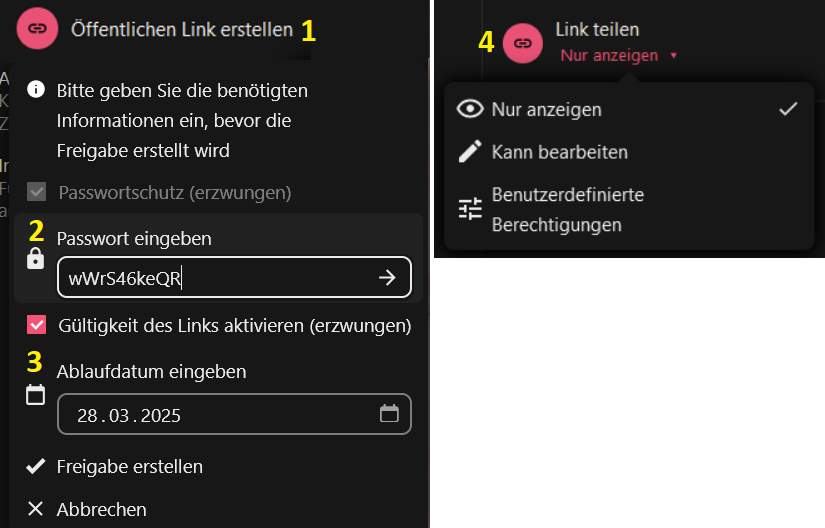Einfacher Datenaustausch zwischen Studierenden, Lehrkräften, Mitarbeitern und zur Zusammenarbeit bei internen/externen Projekten. Jeder mit einem HWR-Konto hat Zugang zur Cloud und erhält 25 GB Speicherplatz.
Die Vorteile
- Alle Daten werden auf den hochschuleigenen Servern gehostet, im Einklang mit der DSGVO
- Die Daten werden regelmäßig in unseren Backups gesichert
- Mit mit einem Webbrowser von jedem beliebigen Gerät genutzt werden
- Verwaltung über die Nextcloud Desktop App möglich
Diese Anleitung ist in 2 Abschnitte unterteilt
- Installation und Anmeldung im Nextcloud Desktop Client
- Teilen und Freigeben in der Webansicht
Nextcloud installieren
Mitarbeiter der HWR haben den Nextcloud-Desktop-Client bereits installiert oder können ihn bei der IT-Hotline anfordern. Studierende und externe Nutzer können Nextcloud selbst installieren:
1. Anmeldung im Nextclound Desktop Client
- Wenn Nextcloud bei ihnen schon installiert ist:
Suchen sie auf dem Desktop oder im Startmenü nach Nextcloud und starten sie es. - Geben sie https://cloud.hwr-berlin.de ein und dann auf Weiter.
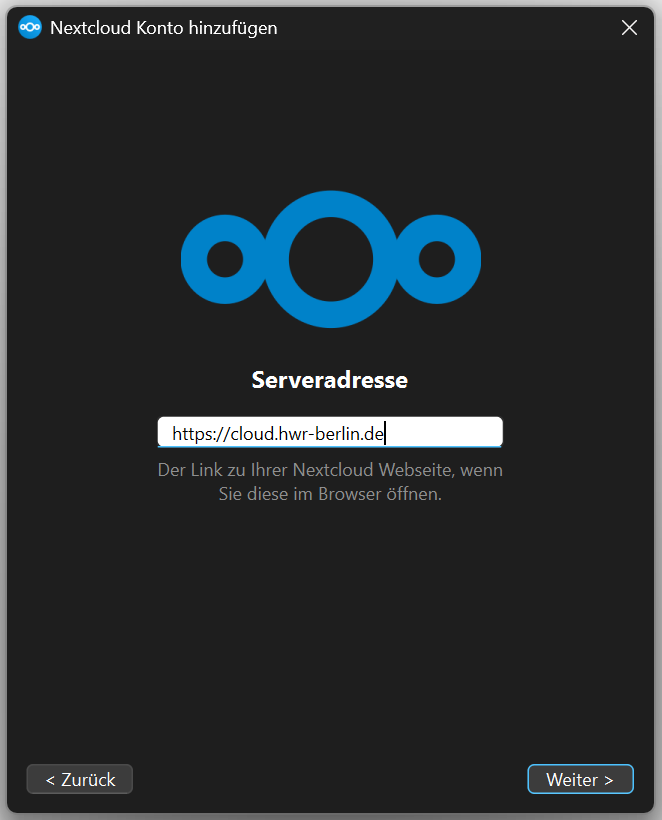
1.1 Anmeldung im Nextclound Desktop Client
- Das System startet Ihren Standard-Webbrowser, um Ihre Anmeldung zu überprüfen.
Hinweis: Funktioniert nicht mit dem alten Internet Explorer. - Melden sie sich mit ihrem HWR Account an
- Danach ist Nextcloud über ihren Dateiexplorer bzw. Ordnerfenster bedienbar
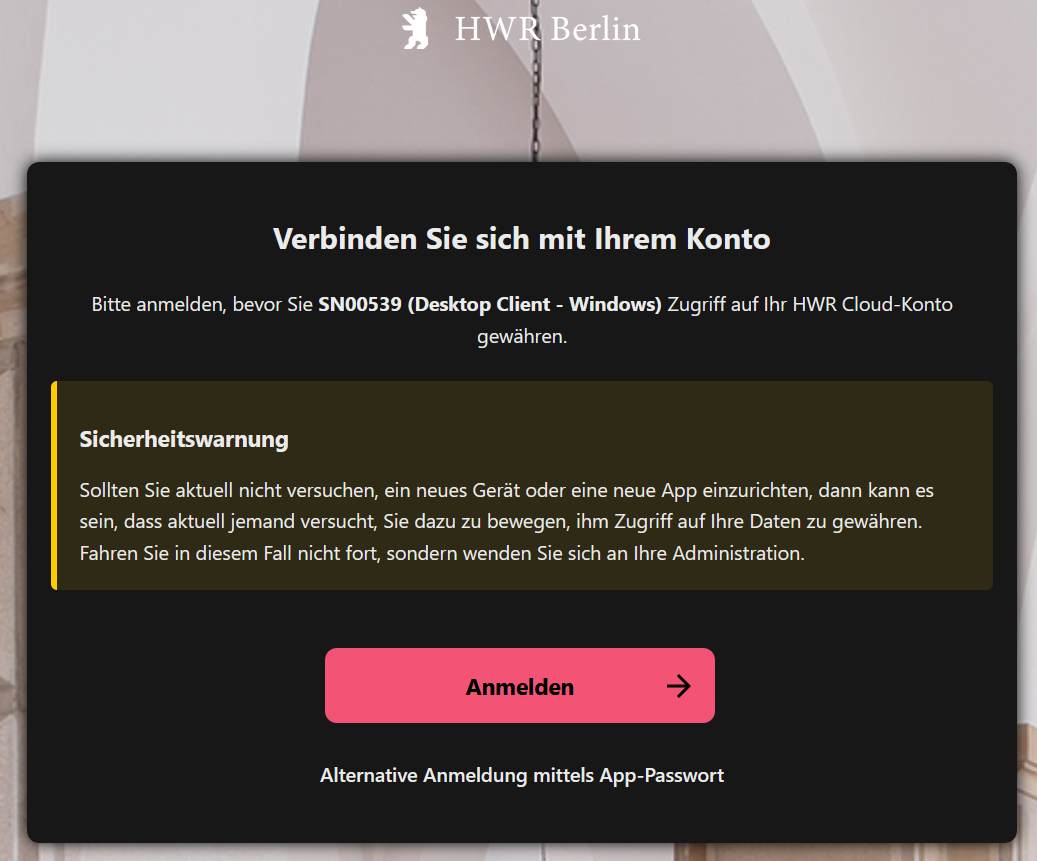

2. Webansicht: Teilen und Freigeben
- Klicken Sie auf das +Personen-Symbol, dann erscheint auf der rechten Seite das Teilen-Menü. Dort sind verschiedene Optionen verfügbar
- Interne Freigaben: an jemanden mit HWR Konto.
Geben Sie die E-Mail-Adresse oder den Benutzernamen einer Person an der HWR Berlin ein. Die Person erhält dann den Freigabelink per E-Mail oder per Benachrichtigung im Nextcloud-Client.
Interner Link ist nur dann notwendig, wenn jemand eine einzelne Datei innerhalb einer Ordnerfreigabe nicht finden kann und sie nochmal separat zugeschickt werden soll. - Externe Freigaben: an jemanden mit einem HWR Konto und/oder Nextcloud Konto (Federated Cloud ID)
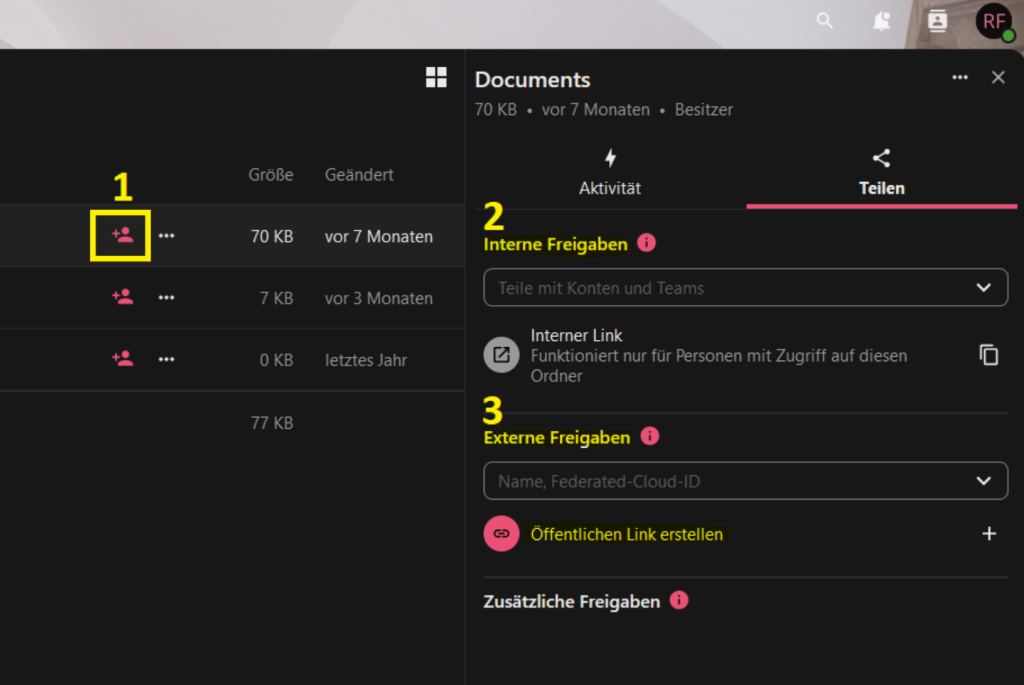
2.1 Webansicht: Öffentlicher Link
- Öffentlichen Link erstellen: dauert etwa 5-10 Sekunden
- Sie müssen ein sicheres Passwort verwenden.
Notieren sie sich das Passwort, es wird danach nicht mehr angezeigt.
Sie können es nur noch nachträglich ändern. - Mit der Gültigkeit des Links kann optional ein Ablaufdatum der Freigabe eingestellt werden.
- Wenn die Freigabe erstellt wurde, können sie die Berechtigungsstufen anpassen: Lesen / Ändern / Löschen